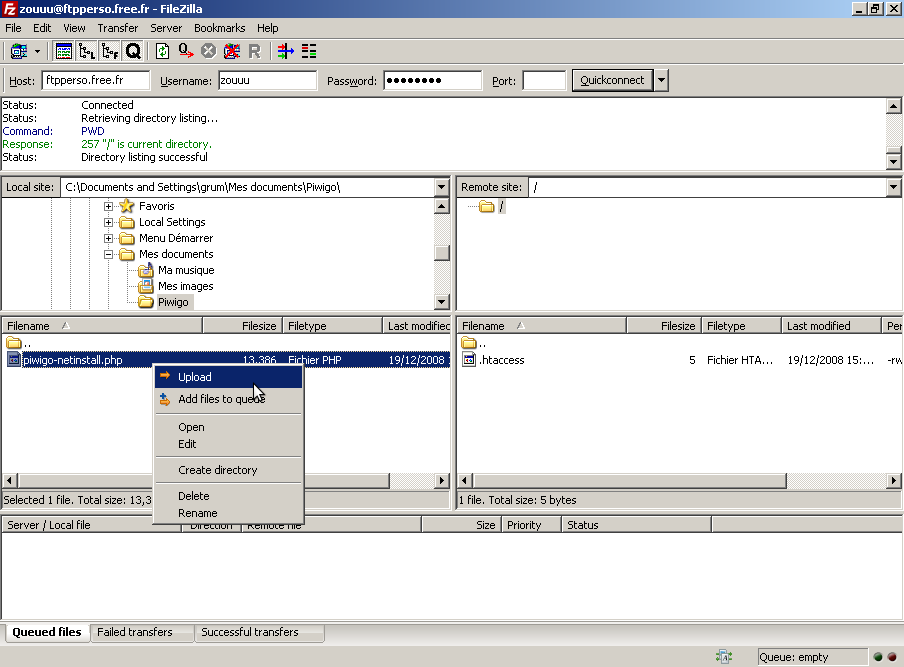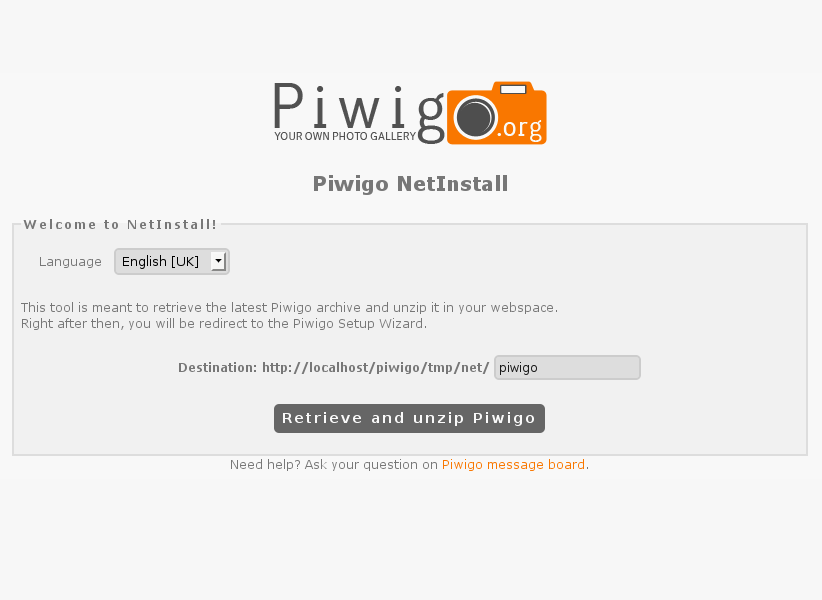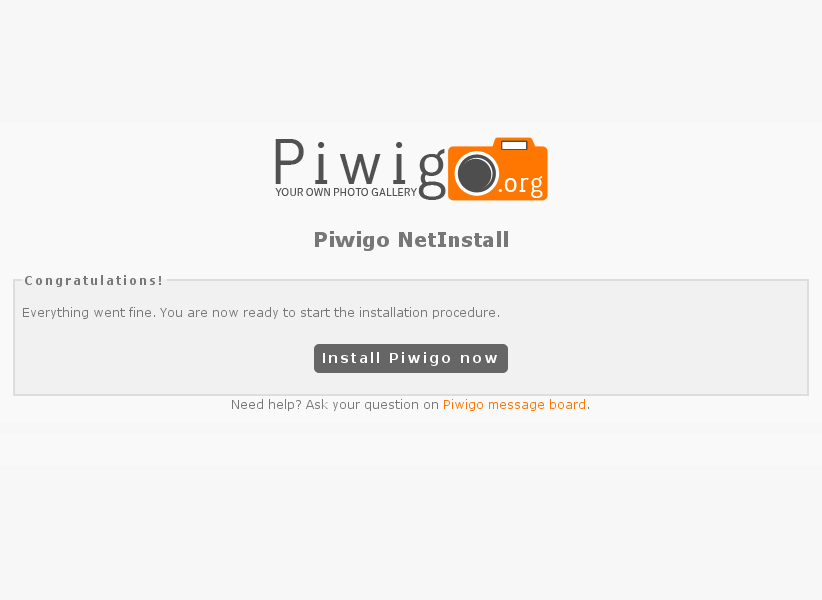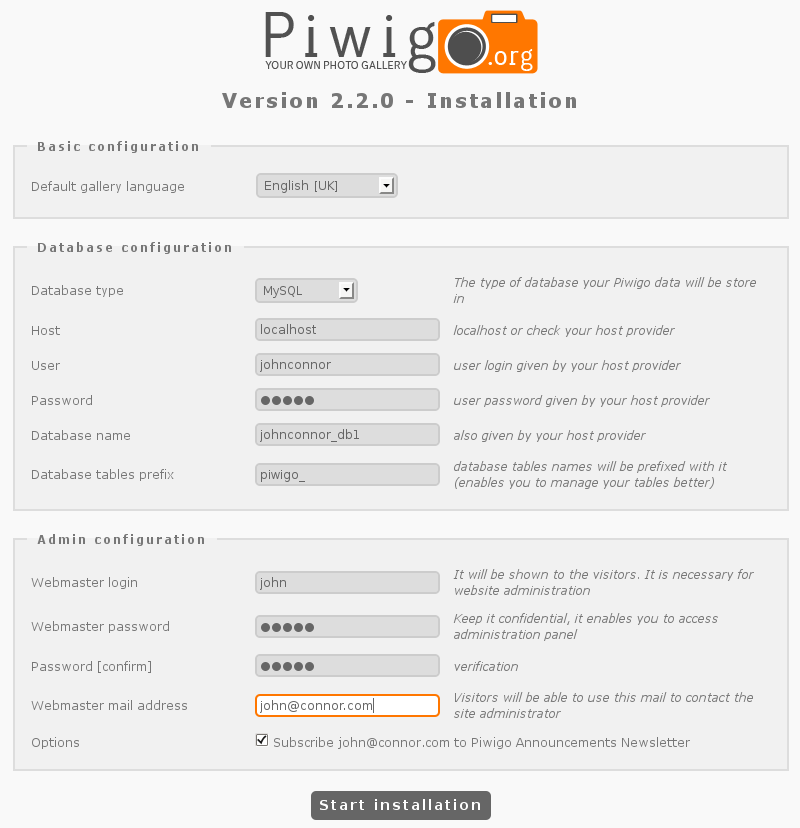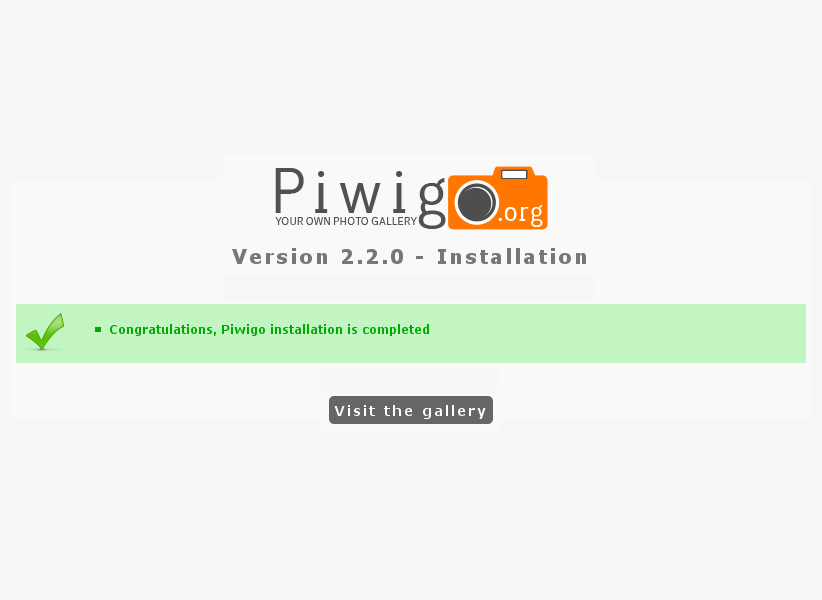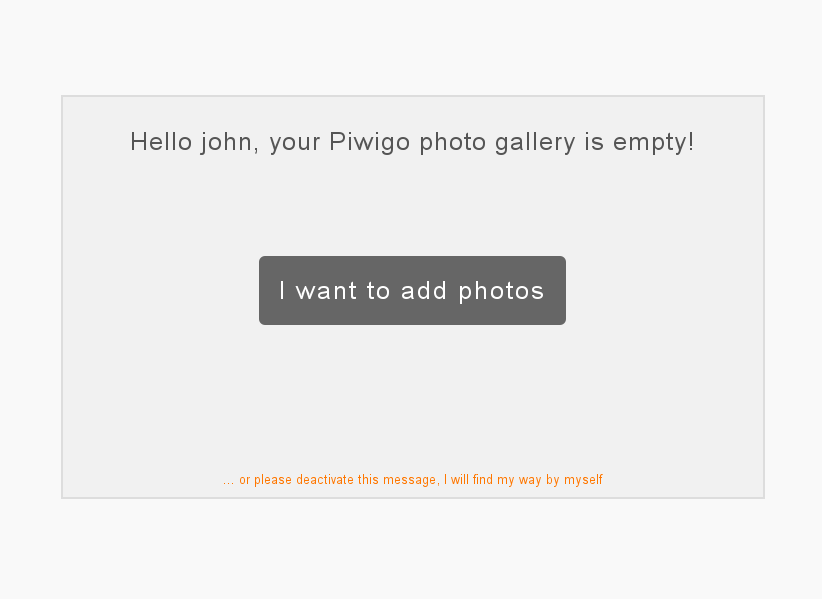网络安装
网络安装需要上传一个文件到你的服务器。此文件包含了从 Piwigo.org 网站下载 Piwigo 文档,然后解压进行安装。
网络安装程序也许不能在你的服务器上运行,这取决于你服务器的配置环境。如果你不能运行,那请根据 手工安装 进行安装。

第一步 - 下载网络安装脚本
第二步 - 上传网络安装脚本
第三步 - 配置
当网络安装脚本上传后,在浏览器上打开你的网站地址,如 http://example.com/piwigo-netinstall.php
选择一个你相片库要存放的目录名 [如图. B]. 默认的,Piwigo 将安装到名为 piwigo 的目录里。如果你不填写安装目录,Piwigo 将安装到你的网络安装脚本所在的目录。
[B] 选择安装路径
运行 “Retrieve and unzip Piwigo” , 然后点击 “Install Piwigo now” 如图 [如图. C].
[C] Piwigo 已成功下载
现在要设置 MySQL 数据库和网站管理员 [如图. D].
[D] 安装页面
填写 MySQL 数据库的连接设置,你的网络提供商提供给你的:
创建网站管理员帐号的要求:
- 帐号名必须是唯一的
- 要输入2次密码以确认
- 你的邮件地址,这样访客才能联系上你
运行 “Start Install”(开始安装

第四步 - 首次连接
1)
警告,你的服务器提供商可能会分别提供 FTP 和 MySQL 的设置信息.
2)
通常,服务器提供商会允许每个客户一个单独的数据库,但你可以在一个数据库里创建多个表。为了避免不同的网站程序冲突,或者允许同时安装多个 Piwigo,表名都要有个前缀。这个默认的前缀是 “piwigo_”, 但你可以修改它 (只能是字母).